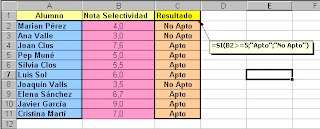Objetivo: Conocer las características sobre el uso de la función SI.
Actividades: Leer el Texto e Investigar.
Producto: Realiza un ejercicio de un concentrado de calificaciones de 15 alumnos y un total de 10 materias, utiliza por lo menos dos conceptos a tu criterio y aplicarlos mediante la función SI. Se debe presentar impreso con los formatos pertinentes.
Fecha de entrega: Miércoles 11 de noviembre.
La función =SI( )
La función =SI( ) es una de las más potentes que tiene Excel. Esta función comprueba si se cumple una condición. Si ésta se cumple, da como resultado VERDADERO. Si la condición no se cumple, da como resultado FALSO. Obseva la sintaxis:
=SI(Condición;Verdadero;Falso)
Para realizar la pregunta lógica podremos utilizar los siguientes operadores de comparación:
= para preguntar si dos valores son iguales.
> para saber si un valor es mayor que otro.
< para preguntar por menor.
>= con este podremos conocer si es mayor o igual.
<= preguntamos por menor o igual.
o si deseamos mirar sin son diferente utilizaremos <>
Ejemplo:
Imagina que en la celda A1 escribimos la edad de una persona y en la celda A2 queremos que aparezca el texto "Mayor de edad" en el caso que la edad sea igual o superior a 18, mientras que nos interesará aparezca "Menor de edad" en caso que la edad sea menor de 18.
La función que deberíamos escribir sería =SI(A1>=18;"Mayor de edad";"Menor de edad") Observa que en el primer argumento preguntamos por mayor o igual que 18, si la respuesta a la pregunta es Verdadera se realizará el segundo argumento: "Mayor de edad", en cambio si la respuesta es falsa, realizamos el tercer argumento: "Menor de edad".
Esta es la forma más simple de representar esta función.
Observa la imagen.Vamos a colocar una función =SI( ) en la celda B4 (celda rosa del descuento).
Vamos a hacer que la factura del ejemplo anterior nos haga un descuento del 10% sólo en el caso de cobrar al contado. La fórmula se colocará en la celda B4 y será la siguiente:
=SI(C1="Contado";B3*10%;0)
Esta fórmula mirará si en la casilla C1 (celda amarilla) existe la palabra Contado. En tal caso, ejecutará una fórmula (10% de descuento), en caso contrario, colocará simplemente un cero en la celda B4, es decir, no realizará ningún cálculo. Observa el resultado:Vamos ha hacer otro ejemplo. Supongamos que tenemos las notas de un examen y tenemos que calificar con "Apto" o "No Apto". "Apto" si la nota es mayor a 5 y "No Apto" si es menor a 5.